Mac用Numbersユーザガイド
- ようこそ
- 著作権

MacのNumbersでテキストを自動的に置き換える
特定のテキストを、指定したテキストに自動的に置き換えるようにNumbersを設定できます。例えば、入力中に「teh」を「the」に置き換えたり、「(c)」を©に置き換えたりできます。
スプレッドシート内の特定のテキストを、定義したほかのテキストとすべて置き換えることもできます。
入力中にテキストを置き換える
画面上部の「Numbers」メニューで、「Numbers」>「環境設定」と選択します。
環境設定ウインドウの上部にある「自動修正」をクリックします。
「置き換え」セクションで、「記号とテキストを置換」の横のチェックボックスを選択します。
 をクリックしてから、置き換え対象テキスト(「teh」など)を「置換前」列に入力します。
をクリックしてから、置き換え対象テキスト(「teh」など)を「置換前」列に入力します。「置換後」列に、置き換え後のテキスト(「the」など)を入力します。
置き換える内容としてMacのNumbersでアクセントおよび特殊文字を使用することもできます。
「戻る」を押して変更内容を保存します。
このようなテキストの置換はNumbersのみに適用されます。
スプレッドシートの既存のテキストを置き換える
スプレッドシート内の複数の個所に現れる特定のテキストを置き換えたい場合は、置換テキストをコンピュータのキーボード環境設定に追加してから「自動置換」ウインドウを使用すると、対象のテキストをすべて置き換えることができます。
スプレッドシートを開いたまま、画面上部の「編集」メニューで、「編集」>「自動置換」>「自動置換を表示」と選択します。
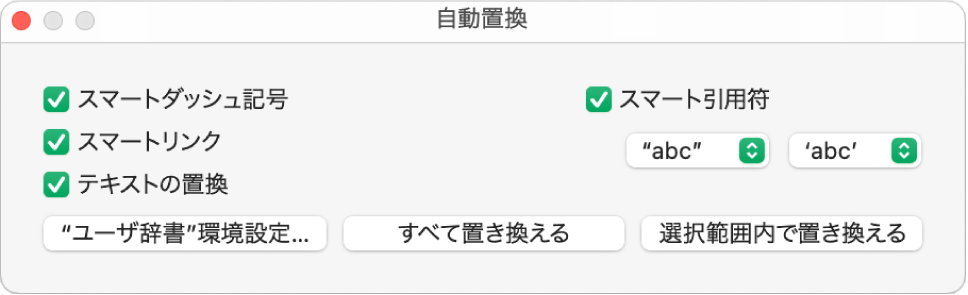
「自動置換」ウインドウで、「テキストの置換」チェックボックスを選択し、「“ユーザ辞書”環境設定」をクリックします。
コンピュータの「システム環境設定」にあるキーボード環境設定の「ユーザ辞書」パネルが開きます。
「ユーザ辞書」タブをクリックします。
 をクリックしてから、置き換え対象テキスト(「change」など)を「入力」列に入力します。
をクリックしてから、置き換え対象テキスト(「change」など)を「入力」列に入力します。置き換え後のテキスト(「modify」など)を「変換」列に入力します。
最後の入力が終わったら、Returnを押してから環境設定ウインドウを閉じます。
以下のいずれかを実行します:
すべての対象テキストを置き換える: 「自動置換」ウインドウで、「すべて置き換え」をクリックします。キーボード環境設定でほかのテキストの置換も指定されている場合は、これらの置換もスプレッドシートに適用されます。
特定のテキストに置換を適用する: 変更するテキストを選択してから、「自動置換」ウインドウで「選択範囲内で置き換える」をクリックします。
注記: コンピュータ上のほかのアプリケーション(テキストエディット、Pages、Keynoteなど)でテキストの置換がオンになっている場合、キーボード環境設定のテキストの置換設定はこれらのアプリケーションにも適用されます。